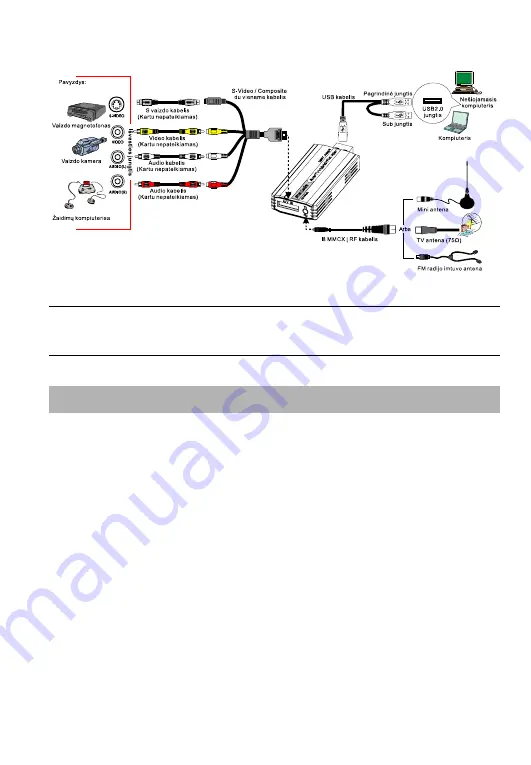
AVerTV FM Volar
LTH-2
Pastaba:
Prijunkite pagrindin
ę
USB jungt
į
prie nešiojamo arba stacionaraus kompiuterio,
jei j
ū
s
ų
kompiuteris neatpaž
į
sta naujo
į
renginio ar nepasileidžia video formtas, jums gali
prireikti prijungti Sub USB jungt
į
prie papildoma maitinimo šaltinio.
Tvarkykli
ų
į
diegimas
Prieš
į
diegiant patikrinkite ar tikrai prijung
ė
te AVerTV FM Volar.
á
Tvarkykli
ų
ir programos
į
diegimas sistemoje „Windows XP“
1.
Parodomas „Found New Hardware Wizard“ dialogo langas. Spragtel
ė
kite
„
Cancel
“ ir praleiskite visas vedlio proced
ū
ras.
2.
Į
kompiuterio optini
ų
disk
ų
kaupikl
į
į
d
ė
kite
į
diegimo CD disk
ą
.
3.
Kai parodomas pagrindinis
į
diegimo meniu langas, pasirinkite „
TV Utility
Software
“.
4.
Parodžius „Licence Agreement“ dialogo lang
ą
patvirtinkite, jog sutinkate su
sutarties s
ą
lygomis – spragtel
ė
kite „
Yes
“
5.
Į
diegiant programin
ę
į
rang
ą
paspauskite
Complete
,
į
skaitant
AVerTV 6.0
,
Drivers
ir
DirectX 9.0c,
ir tada pasirinkite
Next.
Rekomenduojama pasirinkti
Customs
ir išsirinkti programin
ę
į
rang
ą
, kuri
ą
norite
į
diegti.
6.
Jei pasirodo dialogo langas “Found New Hardware Wizard”, ignoruokite.
7.
Jei dialogo lange “InstallShield Wizard Complete” prašoma perkrauti j
ū
s
ų
kompiuter
į
, perkraukite. Tada paspauskite
Finish
, kad pabaigtum
ė
te
į
diegimo
darbus.
Содержание Hybrid+FM Volar
Страница 8: ...AVerTV Hybrid FM Volar ENG 6...
Страница 20: ...AVerTV Hybrid FM Volar ETI 6...
Страница 38: ...AVerTV Hybrid FM Volar ELL 6 3 Source 4 TV 5 MUTE 6 CH 7 CH RTN...
Страница 39: ......
Страница 40: ...P N 300AACB2 Made in Taiwan...











































